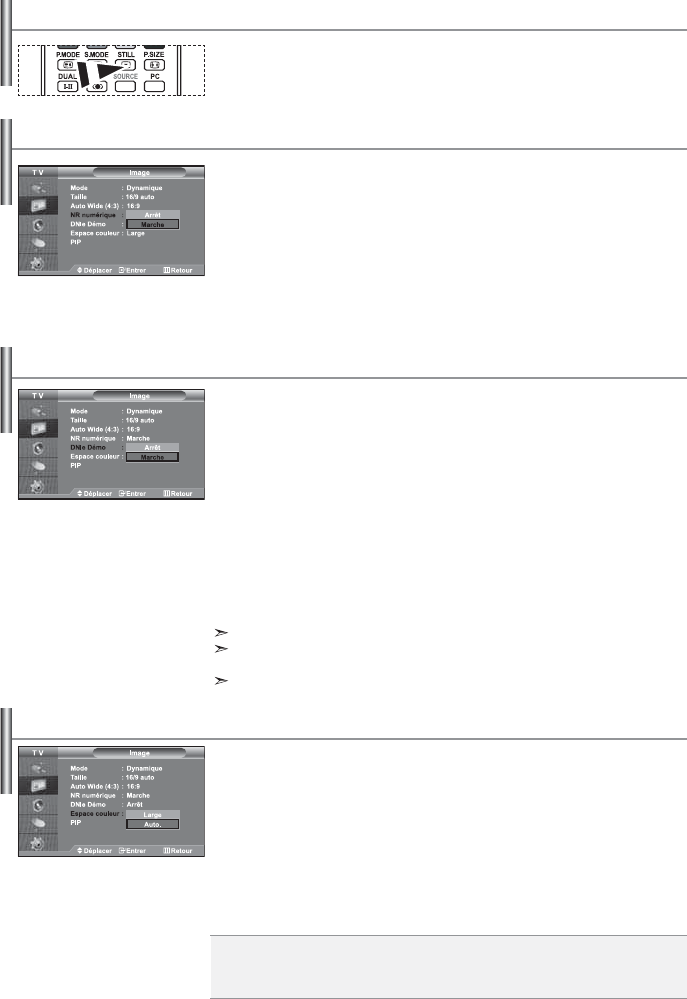Français-15
Appuyez sur le bouton STILL
pour transformer une image mouvante en une image
fixe. Appuyez à nouveau pour annuler.
Sélection du format de l’image
Si le signal reçu par votre téléviseur est faible, vous pouvez activer cette fonction
pour réduire les parasites et les réverbérations apparaissant à l’écran.
1. Appuyez sur le bouton MENU pour afficher le menu. Appuyez sur le
bouton ou pour sélectionner "Image”, puis sur la touche
ENTER.
2. Appuyez sur le bouton ou pour sélectionner "NR numérique”, puis
sur la touche ENTER.
3.
Appuyez sur le bouton ou pour sélectionner "Marche” ou ”Arrêt”.
Appuyez sur le bouton
ENTER
.
4. Appuyez sur le bouton EXIT pour quitter le menu.
Réduction du bruit numérique
La nouvelle technologie de Samsung vous apporte des images plus détaillées avec
une amélioration des contrastes et des blancs. Le
nouvel algorithme de compensation d’images vous donne une image plus
lumineuse et plus claire. La technologie DNIe adaptera tous les signaux à votre
vue, quels qu’ils soient. Vous pouvez apprécier l’amélioration de l’image par la
technologie DNIe en activant le mode "DNle Démo”.
1. Appuyez sur le bouton MENU pour afficher le menu. Appuyez sur le
bouton ou pour sélectionner "Image”, puis sur la touche
ENTER.
2. Appuyez sur le bouton ou pour sélectionner "DNle Démo”, puis
sur la touche ENTER.
3.
Appuyez sur le bouton ou pour sélectionner "Marche” ou ”Arrêt”.
Appuyez sur le bouton
ENTER
.
4. Appuyez sur le bouton EXIT pour quitter le menu.
Ces fonctions ne sont pas disponibles en mode PC.
La fonction DNle Démo est destinée à illustrer la différence avant et après application
de la technologie DNle.
Par défaut, le produit affiche les images en mode DNle.
DNle Démo (Digital Natural Image engine)
L’espace couleur est une matrice de couleurs composée de rouge, de vert et de
bleu. Sélectionnez votre espace couleur préféré et appréciez le monde de la
couleur naturelle.
1. Appuyez sur le bouton MENU pour afficher le menu. Appuyez sur le
bouton ou pour sélectionner "Image”, puis sur la touche
ENTER.
2. Appuyez sur le bouton ou pour sélectionner "Espace couleur”, puis
sur la touche ENTER.
3.
Appuyez sur le bouton ou pour sélectionner "Large” ou ”Auto.”.
Appuyez sur le bouton
ENTER
.
4. Appuyez sur le bouton EXIT pour quitter le menu.
Modification de l’espace couleur
Large : L’espace couleur large offre une nuance de couleur foncée et riche.
Auto. : L’espace couleur auto règle automatiquement la nuance de couleur naturelle basée
sur les images sources.